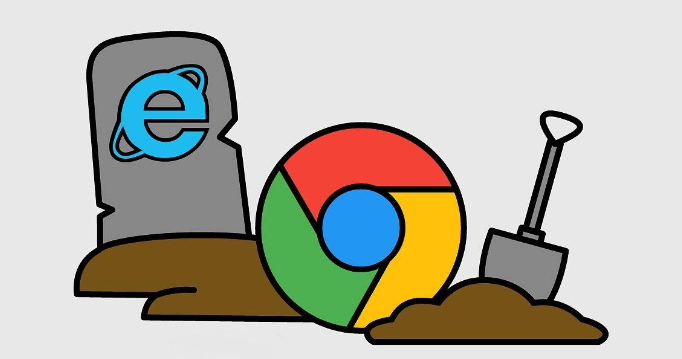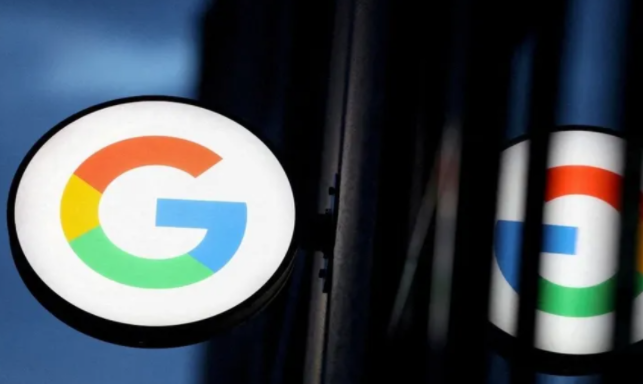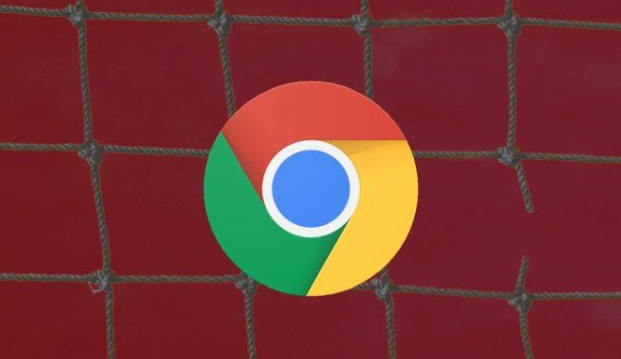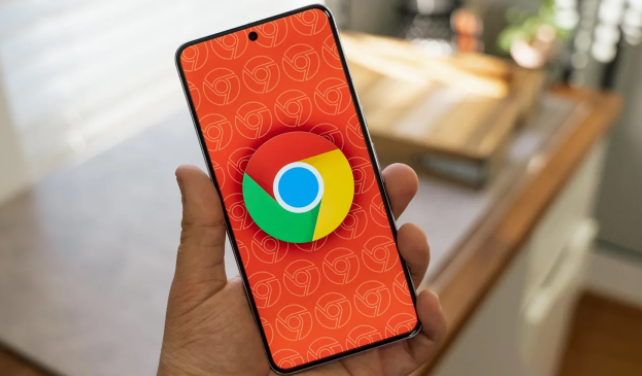首先,打开 Chrome 浏览器,在浏览器右上角找到三个点的菜单按钮,点击它。在弹出的下拉菜单中,选择“更多工具”选项,接着在展开的子菜单里点击“开发者工具”,这样就打开了 Chrome 的开发者工具窗口。
在开发者工具窗口中,切换到“命令菜单”选项卡(如果没有看到这个选项卡,可以通过点击左上角的箭头图标切换)。在这里,我们会看到一个搜索框,在搜索框中输入“screen capture”,然后按下回车键。此时,会显示出与屏幕截图相关的命令选项。
找到“Capture full size screenshot”这个命令,它的意思就是捕获全尺寸截图。当你需要对整个网页进行截图时,选中这个命令,浏览器会自动滚动并截取整个网页的内容,包括那些超出屏幕显示范围的部分。
如果想要截取当前可视区域内的屏幕,同样在命令菜单的搜索结果中找到“Capture screenshot”命令并选中它,这样就可以快速截取当前屏幕上显示的网页部分。
完成截图操作后,截图会自动保存到默认的下载文件夹中,文件格式通常为 PNG 或 JPEG,方便你后续进行查看、编辑或分享等操作。
此外,如果你希望对截图进行进一步的编辑,比如添加标注、文字说明等,可以使用一些在线的图片编辑工具或者本地的图片编辑软件,如 Photoshop、Lightroom 等。这些工具能够帮助你对截图进行个性化的处理,使其更符合你的使用需求。
通过以上简单的设置步骤,你就可以轻松地在 Chrome 浏览器中使用屏幕截图功能,无论是截取整个网页还是部分区域,都能满足你的日常需求。快来试试吧,让网页截图变得更加便捷高效!